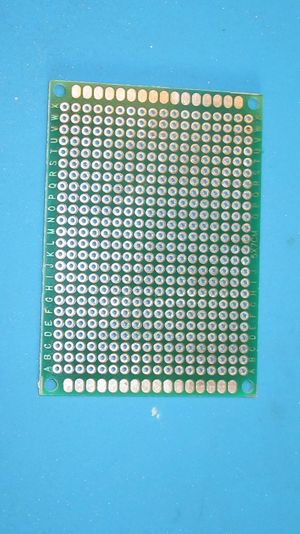Différences entre versions de « Projets:Boitier Souris Vers XAC »
| (47 versions intermédiaires par 2 utilisateurs non affichées) | |||
| Ligne 1 : | Ligne 1 : | ||
| + | {{Infobox projet | ||
| + | |Image principale=Cartes en Place.jpg | ||
| + | |Description=Dispositif pour permettre de connecter une souris avec ou sans fil sur une XAC ( Xbox Adaptative Controller). | ||
| + | |Porteur de projet=Elektron | ||
| + | |Contributeurs=Elektron | ||
| + | |Fabmanager=Delphine | ||
| + | |Référent documentation=Elektron | ||
| + | |Catégorie de handicap=Hors handicap | ||
| + | |Etat d'avancement=Réalisés | ||
| + | |Statut de la documentation=Complète | ||
| + | |Relecture de la documentation=Non vérifiée | ||
| + | |Techniques=teensy | ||
| + | |Durée de fabrication=de 8 à 16 h | ||
| + | |Coût matériel=De 10 à 50 euros | ||
| + | |Niveau=Facile | ||
| + | |Licence=by-sa | ||
| + | |Projet date=2020-11-30 | ||
| + | |Nom humanlab=Humanlab_MHK | ||
| + | }} | ||
== Description du projet == | == Description du projet == | ||
| Ligne 5 : | Ligne 24 : | ||
Le dispositif sera placé dans un boitier réalisé en impression 3D. | Le dispositif sera placé dans un boitier réalisé en impression 3D. | ||
| − | Les composants seront placés sur carte de | + | Les composants seront placés sur carte de prototypage. |
Le projet est basé sur le projet : | Le projet est basé sur le projet : | ||
| Ligne 49 : | Ligne 68 : | ||
* 6 vis tête plate 3x5 | * 6 vis tête plate 3x5 | ||
* 4 vis tête plate 3x20 | * 4 vis tête plate 3x20 | ||
| − | * 4 pieds anti-dérapant auto-collant | + | * 4 pieds anti-dérapant auto-collant diam 8mm |
==Outils nécessaires== | ==Outils nécessaires== | ||
* Imprimante 3d (Réalisation du boîtier) | * Imprimante 3d (Réalisation du boîtier) | ||
| − | * IDE Arduino 1.813 ( Logiciel ) | + | * Pour modifier le code source, le compiler et le charger dans le boitier: |
| − | * TeensyDuino 1.53 ( Logiciel ) | + | ** [https://www.arduino.cc/en/software IDE Arduino 1.813 ( Logiciel )] |
| + | ** [https://www.pjrc.com/teensy/td_153/TeensyduinoInstall.exe TeensyDuino 1.53 ( Logiciel )] | ||
| + | * Pour uniquement charger le code source déjà compilé dans le boîtier: | ||
| + | ** [https://www.pjrc.com/teensy/loader_win10.html teensy.exe ( Logiciel)] | ||
==Coût== | ==Coût== | ||
| Ligne 66 : | Ligne 88 : | ||
* Carte de Prototypage pas 2.54; 50x70 et 13x49; ~2€ | * Carte de Prototypage pas 2.54; 50x70 et 13x49; ~2€ | ||
| − | ==Délai estimé== | + | == Délai estimé == |
Hors temps d'impression : | Hors temps d'impression : | ||
* Carte : 4 heure | * Carte : 4 heure | ||
* Contrôle et programmation Teensy : 1 heure | * Contrôle et programmation Teensy : 1 heure | ||
| − | ==Fichiers source== | + | == Fichiers source == |
| − | ===Schémas=== | + | === Schémas === |
* Les fichiers "Sch" et "lib" sous Kicad pour concevoir le PCB | * Les fichiers "Sch" et "lib" sous Kicad pour concevoir le PCB | ||
**Les fichiers kicad: [[File:Kicad LC USBHID Mouse-to-Joy XAC-PC.zip]] | **Les fichiers kicad: [[File:Kicad LC USBHID Mouse-to-Joy XAC-PC.zip]] | ||
| − | ===Préparation de l'environnement pour Windows=== | + | |
| + | === Pour modifier le code source, le compiler et le charger dans le boitier === | ||
| + | ==== Préparation de l'environnement pour Windows ==== | ||
* Installer l'IDE Arduino (1.8.13) | * Installer l'IDE Arduino (1.8.13) | ||
* Installer [https://www.pjrc.com/teensy/td_153/TeensyduinoInstall.exe teensyduino 1.53] (attention seulement compatible avec certaines versions d'Arduino) | * Installer [https://www.pjrc.com/teensy/td_153/TeensyduinoInstall.exe teensyduino 1.53] (attention seulement compatible avec certaines versions d'Arduino) | ||
| − | ==== Dossiers à placer dans le dossier \librarie\ de l'Arduino==== | + | ===== Dossiers à placer dans le dossier \librarie\ de l'Arduino ===== |
Deux bibliothèques sont à ajouter : Joystick1 (version modifiée de la bibliothèque xac-mouse2joy, et USB_Host_Shield_20) | Deux bibliothèques sont à ajouter : Joystick1 (version modifiée de la bibliothèque xac-mouse2joy, et USB_Host_Shield_20) | ||
| Ligne 91 : | Ligne 115 : | ||
La bibliothèque USB_Host_Shield_20 permet de configurer les boutons en leur assignant des numéros qu'on retrouve dans l'interface XAC ou interface de la console. C'est dans le fichier MouseParser.h du sketch qu'on assigne ces boutons. | La bibliothèque USB_Host_Shield_20 permet de configurer les boutons en leur assignant des numéros qu'on retrouve dans l'interface XAC ou interface de la console. C'est dans le fichier MouseParser.h du sketch qu'on assigne ces boutons. | ||
| − | ==== Dossiers à placer dans le dossier \hardware\ de l'Arduino==== | + | ===== Dossiers à placer dans le dossier \hardware\ de l'Arduino ===== |
[[File:Dossier Hardware.zip|Télécharger les dossiers et les copier dans dossier \hardware\ de Arduino]]. | [[File:Dossier Hardware.zip|Télécharger les dossiers et les copier dans dossier \hardware\ de Arduino]]. | ||
| Ligne 99 : | Ligne 123 : | ||
Précaution : Faire un backup des fichiers originaux avant de les remplacer. En effet ce changement de configuration vient modifier les headers de certains fichiers lors de la compilation. | Précaution : Faire un backup des fichiers originaux avant de les remplacer. En effet ce changement de configuration vient modifier les headers de certains fichiers lors de la compilation. | ||
| − | ===Code Arduino=== | + | ===== Code Arduino ===== |
'''Attention pour que programme compile sans erreur, il faut choisir dans l'onglet "Outils" choisir type de carte "Teensy LC" et de choisir "Outil\USB type => Serial+Joystick" | '''Attention pour que programme compile sans erreur, il faut choisir dans l'onglet "Outils" choisir type de carte "Teensy LC" et de choisir "Outil\USB type => Serial+Joystick" | ||
| Ligne 107 : | Ligne 131 : | ||
[[File:LC USBHID Mouse-to-Joy XAC-PC v2.zip]] | [[File:LC USBHID Mouse-to-Joy XAC-PC v2.zip]] | ||
| − | ==Etapes de fabrication pas à pas== | + | === Pour uniquement charger le code source déjà compilé dans le boîtier === |
| + | *Téléchargez l'exécutable "Teensy.exe" et placez le dossier de votre choix | ||
| + | **[https://www.pjrc.com/teensy/loader_win10.html teensy.exe ( Logiciel)] | ||
| + | *Téléchargez le fichier a écrire dans le boitier (Dans la carte Teensy) | ||
| + | **[[File:LC USBHID Mouse-to-Joy XAC-PC v2.txt | Fichier TXT]] | ||
| + | * Suivez les instructions sur le site de PJRC pour écrire ce fichier dans le boitier | ||
| + | |||
| + | (Pour plus de clarté dans vos fichiers, vous pouvez changer l'extension du fichier '.txt' par '.hex') | ||
| + | |||
| + | "LC USBHID Mouse-to-Joy XAC-PC v2.txt" => "LC USBHID Mouse-to-Joy XAC-PC v2.hex" | ||
| + | |||
| + | == Etapes de fabrication pas à pas == | ||
| − | ==Préparation de la carte Mini USB Host== | + | === Préparation de la carte Mini USB Host === |
La carte Mini Usb Host doit être modifiée. | La carte Mini Usb Host doit être modifiée. | ||
| Ligne 117 : | Ligne 152 : | ||
Il faut permettre l'alimentation du connecteur USB avec 5 volt et non 3.3v par défaut avec cette carte: | Il faut permettre l'alimentation du connecteur USB avec 5 volt et non 3.3v par défaut avec cette carte: | ||
| − | + | * Etape 1 : Couper la piste comme sur la photo (juste avant l'inscription "2.2k") | |
| − | [[File: | + | * Etape 2: Placer une broche male droite dans la pastille située sous la broche 24; |
| + | Sur la photo, 3 broches ont été placées; cela donne du maintien aux broches | ||
| + | |||
| + | [[File:Coupe Piste v2.jpg|300px]] | ||
| + | |||
| + | |||
| + | === Création PCB === | ||
| + | |||
| + | Implantez les composants et supports sur le PCB selon le schéma [[Media:Schema Carte Xac v2.pdf| Schéma en Pdf]] | ||
| + | |||
| + | et en vous inspirant des photos : | ||
| + | |||
| + | [[File:PCB vierge.jpg|300px]] | ||
| + | [[File:Cnx Host.jpg|300px]] | ||
| + | [[File:Cnx Teensy.jpg|300px]] | ||
| + | [[File:Dessous Host.jpg|300px]] | ||
| + | [[File:Dessous Cablage.jpg|300px]] | ||
| + | [[File:Dessus Cablage.jpg|300px]] | ||
| + | [[File:Cartes et Pcb.jpg|300px]] | ||
| + | [[File:Nappe.jpg|300px]] | ||
| + | [[File:Led Pot.jpg|300px]] | ||
| + | |||
| + | === Implantation dans le boitier === | ||
| + | |||
| + | Lorsque le PCB est terminé, vérifiez le fonctionnement avant de le poser dans le boitier | ||
| + | |||
| + | Recoupez les angles des cartes avant de les mettre en place | ||
| + | |||
| + | Fixez les cartes avec les vis de 3x6mm | ||
| + | |||
| + | [[File:Cartes en Place.jpg|300px]] | ||
| + | |||
| + | Positionnez le dessus et fixer le au moyens des 4 vis 3x20 | ||
| + | |||
| + | [[File:Boitier Fini.jpg|300px]] | ||
| + | |||
| + | Collez les patin antidérapants sous le boitier | ||
| + | |||
| + | [[File:Pose Patins.jpg|300px]] | ||
| + | |||
| + | == Mise en route == | ||
| + | |||
| + | === Lancement === | ||
| + | * Placer le réglage de sensibilité à 10h (légèrement sur la droite) | ||
| + | * Connectez une souris avec fil ou sans fil (dongle ) sur le boitier | ||
| + | * Connecter le boitier à la XAC | ||
| + | * Les trois Led (Rouge, verte, bleue) clignotent 2 fois (1") | ||
| + | * La Led verte s'allume | ||
| + | * La Led bleue s'allume après 3" | ||
| + | * La Led rouge s'allume suivant les mouvements de la souris | ||
| + | |||
| + | === Sensibilité === | ||
| + | |||
| + | Le réglage de sensibilité fonctionne de la façon suivante: | ||
| + | |||
| + | * Au centre | ||
| + | ** les mouvements de la souris ne sont pas pris en compte | ||
| + | * Entre le centre et la gauche | ||
| + | ** Les mouvements de la souris sont inversées et sont proportionnels à la position de l'ajustable | ||
| + | * Entre le centre et la droite | ||
| + | ** Les mouvements de la souris sont proportionnels à la position de l'ajustable | ||
| − | + | Pour que le réglage soit effectif, il faut "rebouter" la carte Teensy en appuyant sur le Bouton 'Reboot' | |
| − | |||
==Durée de fabrication du prototype final== | ==Durée de fabrication du prototype final== | ||
| Ligne 128 : | Ligne 222 : | ||
[[Category:Projets]] | [[Category:Projets]] | ||
| − | [[Category: | + | [[Category:Réalisés]] |
| + | [[Category:Hors handicap]] | ||
Version actuelle datée du 5 avril 2023 à 17:56
| Boitier Souris Vers XAC | |
|---|---|
| Informations | |
| Description | Dispositif pour permettre de connecter une souris avec ou sans fil sur une XAC ( Xbox Adaptative Controller). |
| Catégorie | Hors handicap |
| Etat d'avancement | Réalisés |
| Techniques | teensy |
| Durée de fabrication | de 8 à 16 h |
| Coût matériel | De 10 à 50 euros |
| Niveau | Facile |
| Licence | by-sa |
| Date de création | 2020-11-30 |
| Équipe | |
| Porteur de projet | Elektron |
| Contributeurs | Elektron |
| Fabmanager | Delphine |
| Référent documentation | Elektron |
| Nom humanlab | Humanlab_MHK |
| Documentation | |
| Statut de la documentation | Complète |
| Relecture de la documentation | Non vérifiée |
Description du projet
Réalisation d'un dispositif pour permettre de connecter une souris avec ou sans fil sur une XAC ( Xbox Adaptative Controller).
Le dispositif sera placé dans un boitier réalisé en impression 3D.
Les composants seront placés sur carte de prototypage.
Le projet est basé sur le projet :
Cahier des charges
Pouvoir connecter facilement une souris sans fil ou avec fil sur une XAC (Xbox Adaptive Controller).
Permettre le réglage de sensibilité sans utilisation d'un ordinateur.
Utiliser des modules du commerce pour réduire au maximum la complexité de réalisation du PCB.
Indication Visuelle du fonctionnement de la carte.
Utiliser l'alimentation fournie par le port Usb de la XAC.
Reprogrammation ou modifications faciles de la carte.
Analyse de l'existant
Pas d'existant, le boitier et les cartes sont fabriqués et achetés spécialement pour ce projet.
Equipe (Porteur de projet et contributeurs)
- Porteurs du projet :
- Concepteurs/contributeurs :
- Animateur (coordinateur du projet)
- Fabmanager référent
- Responsable de documentation
Matériel nécessaire
- Carte Teensy LC
- Carte Mini Host Usb
- Led , Bleue, Rouge, Verte; Diam:3mm
- Poussoir Reboot
- Résistance Ajustable
- Carte de Prototypage pas 2.54; 50x70 et 13x49
- 10m de fil bleu PLA 1.75mm; partie haute du boitier
- 18m de fil orange PLA 1.75mm; partie basse du boitier
- 6 vis tête plate 3x5
- 4 vis tête plate 3x20
- 4 pieds anti-dérapant auto-collant diam 8mm
Outils nécessaires
- Imprimante 3d (Réalisation du boîtier)
- Pour modifier le code source, le compiler et le charger dans le boitier:
- Pour uniquement charger le code source déjà compilé dans le boîtier:
Coût
- Carte Teensy LC = ~17€
- Carte Mini Host Usb = ~18€
- Led , Bleue, Rouge, Verte; ~35cts
- Poussoir Reboot; ~35cts
- Résistance Ajustable ; ~1 €
- Carte de Prototypage pas 2.54; 50x70 et 13x49; ~2€
Délai estimé
Hors temps d'impression :
- Carte : 4 heure
- Contrôle et programmation Teensy : 1 heure
Fichiers source
Schémas
- Les fichiers "Sch" et "lib" sous Kicad pour concevoir le PCB
- Les fichiers kicad: Fichier:Kicad LC USBHID Mouse-to-Joy XAC-PC.zip
Pour modifier le code source, le compiler et le charger dans le boitier
Préparation de l'environnement pour Windows
- Installer l'IDE Arduino (1.8.13)
- Installer teensyduino 1.53 (attention seulement compatible avec certaines versions d'Arduino)
Dossiers à placer dans le dossier \librarie\ de l'Arduino
Deux bibliothèques sont à ajouter : Joystick1 (version modifiée de la bibliothèque xac-mouse2joy, et USB_Host_Shield_20)
Fichier:Xac V2 Bibliotheque.zip.
Cette version de la bibliothèque USB_Host_Shield_20 est plus récente que celle du projet cité plus haut
La bibliothèque USB_Host_Shield_20 permet de configurer les boutons en leur assignant des numéros qu'on retrouve dans l'interface XAC ou interface de la console. C'est dans le fichier MouseParser.h du sketch qu'on assigne ces boutons.
Dossiers à placer dans le dossier \hardware\ de l'Arduino
Ces fichiers remplacent certains fichiers dans le dossier \hardware\teensy\avr\
Précaution : Faire un backup des fichiers originaux avant de les remplacer. En effet ce changement de configuration vient modifier les headers de certains fichiers lors de la compilation.
Code Arduino
Attention pour que programme compile sans erreur, il faut choisir dans l'onglet "Outils" choisir type de carte "Teensy LC" et de choisir "Outil\USB type => Serial+Joystick"
Si cette option n'est pas visible, c'est que les bibliothèques sont mal ou pas installées.
- USB Hid vers XAC ou Pc carte Teensy LC :
Fichier:LC USBHID Mouse-to-Joy XAC-PC v2.zip
Pour uniquement charger le code source déjà compilé dans le boîtier
- Téléchargez l'exécutable "Teensy.exe" et placez le dossier de votre choix
- Téléchargez le fichier a écrire dans le boitier (Dans la carte Teensy)
- Suivez les instructions sur le site de PJRC pour écrire ce fichier dans le boitier
(Pour plus de clarté dans vos fichiers, vous pouvez changer l'extension du fichier '.txt' par '.hex')
"LC USBHID Mouse-to-Joy XAC-PC v2.txt" => "LC USBHID Mouse-to-Joy XAC-PC v2.hex"
Etapes de fabrication pas à pas
Préparation de la carte Mini USB Host
La carte Mini Usb Host doit être modifiée.
(Certaines cartes possèdent un strap qui permet de le faire sans couper une piste)
Il faut permettre l'alimentation du connecteur USB avec 5 volt et non 3.3v par défaut avec cette carte:
- Etape 1 : Couper la piste comme sur la photo (juste avant l'inscription "2.2k")
- Etape 2: Placer une broche male droite dans la pastille située sous la broche 24;
Sur la photo, 3 broches ont été placées; cela donne du maintien aux broches
Création PCB
Implantez les composants et supports sur le PCB selon le schéma Schéma en Pdf
et en vous inspirant des photos :
Implantation dans le boitier
Lorsque le PCB est terminé, vérifiez le fonctionnement avant de le poser dans le boitier
Recoupez les angles des cartes avant de les mettre en place
Fixez les cartes avec les vis de 3x6mm
Positionnez le dessus et fixer le au moyens des 4 vis 3x20
Collez les patin antidérapants sous le boitier
Mise en route
Lancement
- Placer le réglage de sensibilité à 10h (légèrement sur la droite)
- Connectez une souris avec fil ou sans fil (dongle ) sur le boitier
- Connecter le boitier à la XAC
- Les trois Led (Rouge, verte, bleue) clignotent 2 fois (1")
- La Led verte s'allume
- La Led bleue s'allume après 3"
- La Led rouge s'allume suivant les mouvements de la souris
Sensibilité
Le réglage de sensibilité fonctionne de la façon suivante:
- Au centre
- les mouvements de la souris ne sont pas pris en compte
- Entre le centre et la gauche
- Les mouvements de la souris sont inversées et sont proportionnels à la position de l'ajustable
- Entre le centre et la droite
- Les mouvements de la souris sont proportionnels à la position de l'ajustable
Pour que le réglage soit effectif, il faut "rebouter" la carte Teensy en appuyant sur le Bouton 'Reboot'